Размеры от одной базы |
  
|
T-FLEX CAD позволяет создавать последовательности размеров, обозначающих расстояние или угол относительно одной и той же прямой. По умолчанию такие размеры имеют только одну стрелку рядом с конечным объектом измерения, а их значения располагаются рядом со стрелкой. Возле начальной прямой вместо стрелки отображается точка. Размерные линии всех линейных размеров лежат на одной прямой, а угловых - на одной окружности с центром в точке пересечения исходных линий. При перемещении размерной линии одного из размеров, входящих в последовательность, размерные линии остальных размеров меняют расположение так, чтобы оставаться на одной прямой/окружности с перемещённым размером.
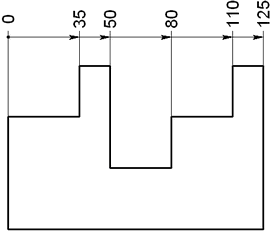
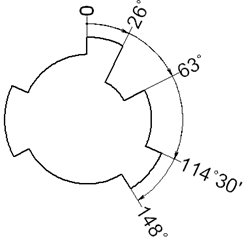
Создание последовательности размеров от одной базы
Для создания размеров от одной базы необходимо после вызова команды ![]() Размер активировать следующую опцию автоменю:
Размер активировать следующую опцию автоменю:
|
<B> |
Размеры от одной базы |
Далее необходимо последовательно выбрать две исходных прямых первого размера, нажав на них ![]() . В результате появится предварительное изображение первого размера. Первая выбранная прямая является базой для всех размеров в последовательности. Порядок выбора исходных прямых первого размера определяет направление измерения всех размеров в последовательности. Для задания прямых можно выбирать как прямые линии построения, так и отрезки линий изображения, лежащие на желаемой прямой. Выбор прямой построения возможен только если на этой прямой есть хотя бы один 2D узел. При выборе прямой построения выносная линия размера привязывается к ближайшему 2D узлу, лежащему на этой прямой; при выборе отрезка выносная линия привязывается к его ближайшему концу.
. В результате появится предварительное изображение первого размера. Первая выбранная прямая является базой для всех размеров в последовательности. Порядок выбора исходных прямых первого размера определяет направление измерения всех размеров в последовательности. Для задания прямых можно выбирать как прямые линии построения, так и отрезки линий изображения, лежащие на желаемой прямой. Выбор прямой построения возможен только если на этой прямой есть хотя бы один 2D узел. При выборе прямой построения выносная линия размера привязывается к ближайшему 2D узлу, лежащему на этой прямой; при выборе отрезка выносная линия привязывается к его ближайшему концу.
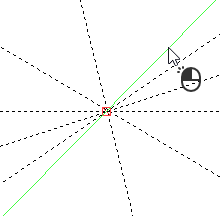
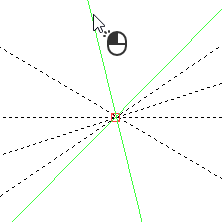
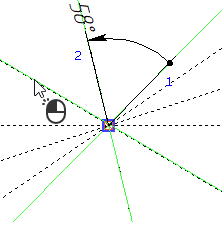
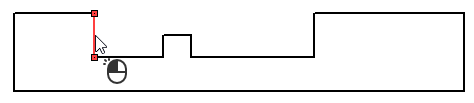
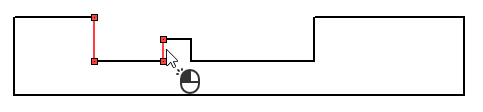
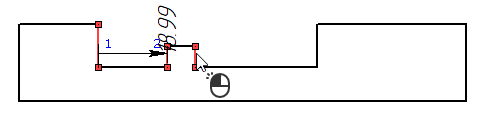
Далее возможен выбор только тех объектов, размеры до которых могут входить в последовательность с первым (для линейного размера - точек и прямых/отрезков, параллельных базовой прямой; для углового размера - прямых и отрезков, лежащих на прямых, пересекающихся с базовой прямой в той же точке, что и конечная прямая первого размера). Для задания точки можно выбрать 2D узел, характерную точку линии изображения или пересечение линий построения (при выборе точки пересечения линий построения или характерной точки линий изображения в ней автоматически создаётся связанный 2D узел).
Продолжайте выбирать объекты, нажимая на них ![]() .
.
Прямые линии построения и 2D узлы также могут быть выбраны с помощью следующих опций автоменю:
|
<L> |
Выбрать прямую |
|
<N> |
Выбрать узел |
После активации любой из этих опций нажатие ![]() на чертеже выбирает объект соответствующего типа, ближайший к месту нажатия.
на чертеже выбирает объект соответствующего типа, ближайший к месту нажатия.
После выбора каждого последующего объекта к предварительному изображению добавляется новый размер между выбранным объектом и базой.
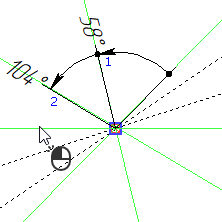
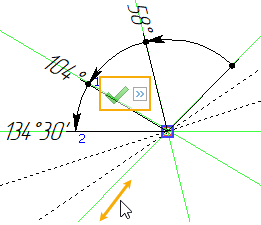
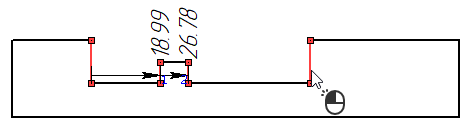
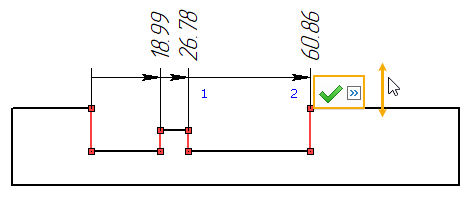
Отменить выбор последнего элемента можно с помощью следующей опции автоменю или с помощью меню, вызываемого нажатием ![]() :
:
|
<Backspace> |
Отменить выбор последнего элемента |
Отменить выбор всех элементов и вернуться к начальному состоянию команды ![]() Размер можно с помощью следующей опции автоменю:
Размер можно с помощью следующей опции автоменю:
|
<Esc> |
Отменить выбор всех элементов |
После того, как появилось предварительное изображение всех желаемых размеров, необходимо завершить выбор исходных объектов с помощью следующей опции автоменю:
|
<Ctrl>+<Enter> |
Завершить задание цепочки размеров |
После завершения выбора исходных объектов предварительное изображение цепочки размеров продолжает следовать за курсором перпендикулярно направлению измерения.
При этом в автоменю становятся доступными общие опции команд создания 2D элементов, а также следующие опции:
|
<Z> |
Скрывать начало отсчёта |
При включенной опции нулевая отметка возле базовой прямой не отображается.
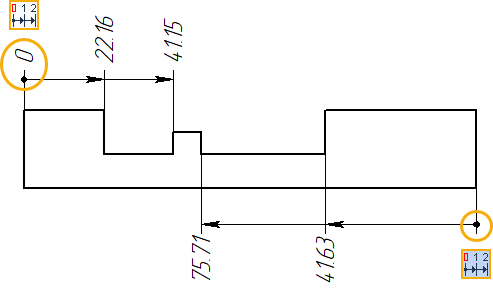
|
<S> |
Знак направления размеров |
При включенной опции для линейных размеров, измеряемых вертикально сверху вниз или горизонтально справа налево, отображаются отрицательные значения. Опция не влияет на линейные размеры, измеряемые в других направлениях, а также на угловые размеры.
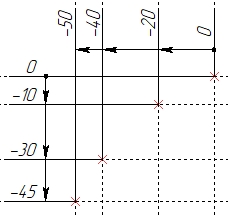
|
<L> |
Номинал рядом с полкой |
|
<L> |
Номинал на полке |
|
<L> |
Номинал на полке внутри линий |
Циклически переключающаяся опция ![]() /
/![]() /
/![]() позволяет выбрать вариант расположения размерных чисел. В автоменю отображается опция, активная в данный момент.
позволяет выбрать вариант расположения размерных чисел. В автоменю отображается опция, активная в данный момент.
|
|
|
|
|
|
|
<Space> |
Режим автокоррекции расположения |
Опция недоступна для угловых размеров. Её активация позволяет избежать наложения значений размеров друг на друга при очень близком их расположении. У размеров, которые накладываются на предыдущие, появляется излом выносной линии. Данная опция актуальна, только если активна опция ![]() Номинал рядом с полкой. В противном случае автокоррекция не имеет существенного эффекта.
Номинал рядом с полкой. В противном случае автокоррекция не имеет существенного эффекта.
|
|
Автокоррекция выключена |
Автокоррекция включена |
|
<M> |
Изменить тип размера |
Опция недоступна для угловых размеров. Линейные размеры от одной базы бывают двух типов: обычные и ординатные. У ординатного размера, в отличие от обычного, рисуются только выносные линии, а размерные отсутствуют.
|
|
Обычный размер |
Ординатный размер |
Установите желаемое положение размерных линий, перемещая курсор, и подтвердите ввод нажатием ![]() или <Enter>. Последовательность размеров будет создана. После создания размеров команда возвращается к к начальному состоянию.
или <Enter>. Последовательность размеров будет создана. После создания размеров команда возвращается к к начальному состоянию.
Добавление размеров к уже имеющейся последовательности
После входа в режим создания размеров от одной базы в автоменю доступна следующая опция:
|
<D> |
Выбрать размер от базы |
После её активации необходимо выбрать один из размеров дополняемой последовательности, нажав на нём ![]() . Далее выберите исходные объекты добавляемых размеров. После выбора каждого объекта будет добавляться предварительное изображение размера, обозначающего расстояние или угол от базы выбранной последовательности до этого объекта. Дальнейшие действия аналогичны созданию новой последовательности размеров от одной базы. По окончании добавления новых размеров размерные линии уже имевшихся размеров той же последовательности выравниваются в соответствии с положением линий добавленных размеров.
. Далее выберите исходные объекты добавляемых размеров. После выбора каждого объекта будет добавляться предварительное изображение размера, обозначающего расстояние или угол от базы выбранной последовательности до этого объекта. Дальнейшие действия аналогичны созданию новой последовательности размеров от одной базы. По окончании добавления новых размеров размерные линии уже имевшихся размеров той же последовательности выравниваются в соответствии с положением линий добавленных размеров.
Параметры и редактирование размеров от одной базы
В процессе создания последовательности размеров от одной базы параметры, отображаемые в окне параметров и в диалоге, относятся ко всем размерам текущей последовательности. После создания последовательности каждый размер является отдельным элементом и его параметры можно редактировать отдельно от параметров остальных размеров.
Выравнивание размерных линий размеров, входящих в последовательность, сохраняется при их редактировании, т.е. при перемещении размерной линии одного из размеров, переместятся размерные линии остальных.
Только первый размер последовательности имеет две выносных линии. Для последующих размеров отсутствует выносная линия со стороны предыдущего.
Между размерами в последовательности присутствует ассоциативная связь - каждый последующий размер является дочерним по отношению к предыдущему. Таким образом, удалив первый размер, можно удалить всю последовательность.